Resturlaubsliste, Bedienung
Um Ihnen bei der Interpretation der vielen Werte in dieser Liste zu helfen, wird Ihnen für die meisten Werte eine Hilfe in Form von Tooltips eingeblendet, wenn Sie den Mauszeiger über die entsprechende Werte in der Zelle bewegen.
Sollte der Tooltip "nerven", können Sie ihn mit dem Symbol ![]() (oder STRG + H) komplett ausschalten.
(oder STRG + H) komplett ausschalten.
Die angezeigten Informationen im Tooltip können Sie in den Optionen anpassen. Alternativ können Sie die gewünschten Informationen auch durch einen Klick auf das kleine Dreieck neben dem Tooltip-Symbol auswählen.
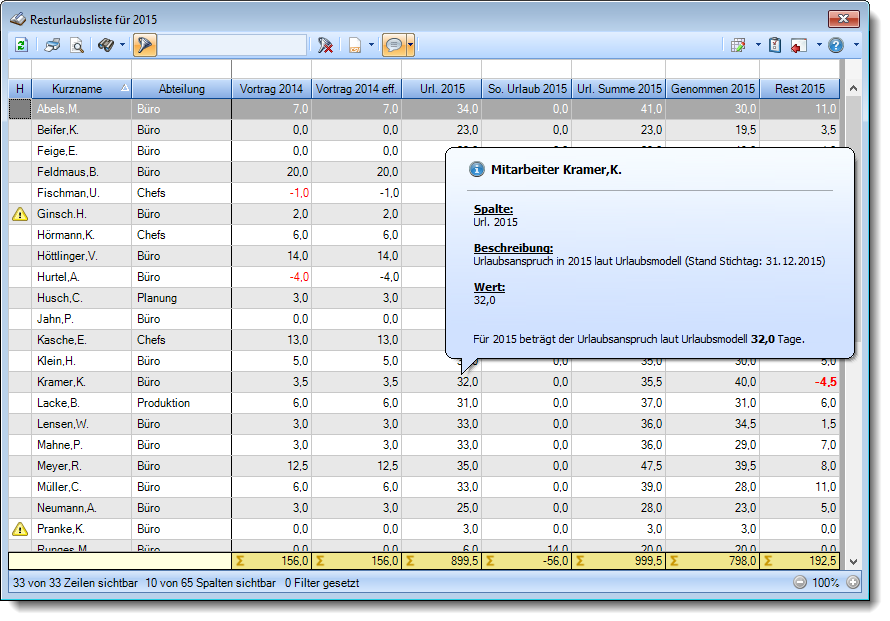
Abbildung: Urlaubsverwaltung, Resturlaubsliste
Um schnell zu einem bestimmten Mitarbeiter zu gelangen, können Sie einfach in der Spalte "Kurzname" die Anfangsbuchstaben eingeben. Es wird dann immer automatisch der Erste mit Ihrer Eingabe übereinstimmende Mitarbeiter markiert. Noch einfacher geht es, wenn Sie die Anfangsbuchstaben in der Filterzeile eingeben.
Wie bei allen anderen Auswertungen auch, können Sie die Ausgabe entweder in "echten" Stunden und Minuten (M60) oder in Industriestunden (M100) ausgeben lassen.
Durch einen Klick mit der rechten Maustaste auf einer Datenzeile können Sie ein Kontextmenü aufrufen, aus dem Sie weitere Funktionen der Liste aufrufen können.
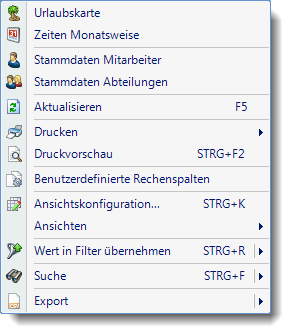
Sie können dann z.B. direkt die Urlaubskarte des gewählten Mitarbeiters aufrufen oder direkt in seine Stammdaten wechseln. Die Auswahlmöglichkeiten werden selbstverständlich nur bei entsprechend vorhandenen Rechten angezeigt. Sofern Sie auch die Zeiterfassung einsetzen, können Sie auch direkt in die Zeiten Monatsweise wechseln.
Mit der Auswahl "Export" können Sie diese Liste auch exportieren. Es werden nur die angezeigten Daten exportiert. Sie können die Liste dann noch manuell nachbearbeiten (z.B. in Excel) und/oder anderen Personen oder Abteilungen zukommen lassen (z.B. per E-Mail).
|
Stand: 12.07.2024 06:57 |
Aktuelle Seite https://www.Time-Organizer.de/hilfe/index.html?resturlaubsliste_bedienung.htm
|
Keywords: |
